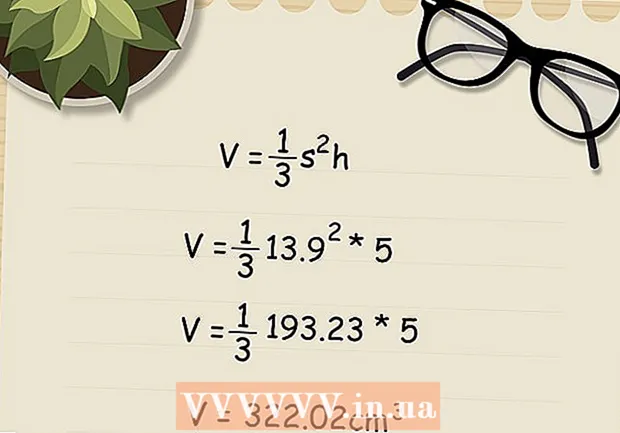Autors:
Ellen Moore
Radīšanas Datums:
16 Janvārī 2021
Atjaunināšanas Datums:
4 Jūlijs 2024
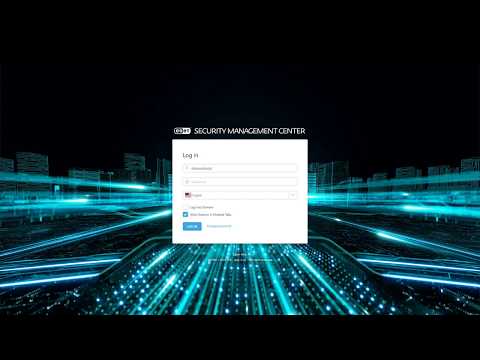
Saturs
- Soļi
- 1. metode no 2: programmatūra / cietais disks
- 2. metode no 2: aparatūra / procesors
- Padomi
- Ko tev vajag
Ar pienācīgu apkopi jūsu dators darbosies labāk neatkarīgi no aparatūras iestatījumiem un konfigurācijām. Šajā rakstā ir paskaidrots, kā apkopt datoru, lai uzlabotu tā veiktspēju un pagarinātu tā kalpošanas laiku.
Soļi
1. metode no 2: programmatūra / cietais disks
 1 Notīriet visus pārlūkprogrammu atstātos atkritumus. Lai to izdarītu, izmantojiet operētājsistēmā Windows iepriekš instalēto utilītu Diska tīrīšana vai lejupielādējiet līdzīgu bezmaksas programmu, piemēram, CCleaner. Operētājsistēmā Linux varat izmantot Kleansweep vai BleachBit. Sīkfaili un kešatmiņas var aizņemt līdz pat gigabaitu vietas cietajā diskā, tāpēc tie ir obligāti jāizdzēš.
1 Notīriet visus pārlūkprogrammu atstātos atkritumus. Lai to izdarītu, izmantojiet operētājsistēmā Windows iepriekš instalēto utilītu Diska tīrīšana vai lejupielādējiet līdzīgu bezmaksas programmu, piemēram, CCleaner. Operētājsistēmā Linux varat izmantot Kleansweep vai BleachBit. Sīkfaili un kešatmiņas var aizņemt līdz pat gigabaitu vietas cietajā diskā, tāpēc tie ir obligāti jāizdzēš.  2 Atrodiet un noņemiet datorā spiegprogrammatūru un / vai vīrusus. Šim nolūkam ir daudz programmu, piemēram, AVG Anti Virus. Jūs varat lejupielādēt pretvīrusu un ļaunprātīgas programmatūras skenerus no vietnes download.com.
2 Atrodiet un noņemiet datorā spiegprogrammatūru un / vai vīrusus. Šim nolūkam ir daudz programmu, piemēram, AVG Anti Virus. Jūs varat lejupielādēt pretvīrusu un ļaunprātīgas programmatūras skenerus no vietnes download.com.  3 Defragmentējiet cieto disku katru mēnesi, lai sistēma darbotos efektīvi. Sistēmā Windows ir defragmentēšanas utilīta, taču ir trešo pušu programmas, piemēram, Magical Defrag, kas automātiski defragmentē disku, kad tas ir dīkstāvē.
3 Defragmentējiet cieto disku katru mēnesi, lai sistēma darbotos efektīvi. Sistēmā Windows ir defragmentēšanas utilīta, taču ir trešo pušu programmas, piemēram, Magical Defrag, kas automātiski defragmentē disku, kad tas ir dīkstāvē.  4 Atinstalējiet neizmantotās programmas un izdzēsiet mūziku, kuras neklausāties. Jo vairāk brīvas vietas cietajā diskā, jo ātrāk tas darbojas.
4 Atinstalējiet neizmantotās programmas un izdzēsiet mūziku, kuras neklausāties. Jo vairāk brīvas vietas cietajā diskā, jo ātrāk tas darbojas.  5 Logā Palaist ievadiet MSCONFIG. Tiks atvērts logs, kurā varat izslēgt neizmantotās programmas no startēšanas. Tas paātrinās operētājsistēmas ielādi un izslēgšanu. Varat arī izslēgt programmas no startēšanas, izmantojot CCleaner ("Rīki" - "Startēšana").
5 Logā Palaist ievadiet MSCONFIG. Tiks atvērts logs, kurā varat izslēgt neizmantotās programmas no startēšanas. Tas paātrinās operētājsistēmas ielādi un izslēgšanu. Varat arī izslēgt programmas no startēšanas, izmantojot CCleaner ("Rīki" - "Startēšana").  6 Izmantojiet diska pārvaldības utilītas.
6 Izmantojiet diska pārvaldības utilītas.- Operētājsistēmā Windows atveriet datora pārvaldību un pēc tam atlasiet Diska pārvaldība.
- Operētājsistēmā Mac OS atveriet Applications - Utilities un palaidiet Disk Utility.
2. metode no 2: aparatūra / procesors
 1 Vienmēr ieslēdziet datoru, izmantojot nepārtrauktās barošanas avotu (UPS), lai pasargātu datoru no elektrības problēmām. Telefona līnijā jāuzstāda emisijas ierobežotājs; pretējā gadījumā jūs riskējat palikt bez modema vai tīkla kartes.
1 Vienmēr ieslēdziet datoru, izmantojot nepārtrauktās barošanas avotu (UPS), lai pasargātu datoru no elektrības problēmām. Telefona līnijā jāuzstāda emisijas ierobežotājs; pretējā gadījumā jūs riskējat palikt bez modema vai tīkla kartes.  2 Putekļi aptver datora komponentus mazāk nekā gada laikā (atkarībā no sistēmas vienības atrašanās vietas). Atveriet sistēmas bloku (pat ja jūsu mājā ir maz putekļu). Pārbaudiet, vai datora iekšpusē nav putekļu ik pēc dažiem mēnešiem vai biežāk, ja vide ir putekļaina.Ar putekļu sūcēju (vai drānu) notīriet putekļus korpusa apakšā, pēc tam izpūtiet detaļas ar saspiestu gaisu. Pievērsiet īpašu uzmanību procesorā uzstādītajam radiatoram un dzesētājam. Izpūtot, neļaujiet dzesētājiem griezties. Izpūtiet arī dzesētāju barošanas avotā. Kad sistēmas bloks ir atvērts, ieslēdziet datoru un pārliecinieties, vai visi dzesētāji darbojas. Nomainiet dzesētāju, ja tas negriežas vai rotējot rada nedabisku skaņu (šajā gadījumā varat mēģināt ieeļļot gultni).
2 Putekļi aptver datora komponentus mazāk nekā gada laikā (atkarībā no sistēmas vienības atrašanās vietas). Atveriet sistēmas bloku (pat ja jūsu mājā ir maz putekļu). Pārbaudiet, vai datora iekšpusē nav putekļu ik pēc dažiem mēnešiem vai biežāk, ja vide ir putekļaina.Ar putekļu sūcēju (vai drānu) notīriet putekļus korpusa apakšā, pēc tam izpūtiet detaļas ar saspiestu gaisu. Pievērsiet īpašu uzmanību procesorā uzstādītajam radiatoram un dzesētājam. Izpūtot, neļaujiet dzesētājiem griezties. Izpūtiet arī dzesētāju barošanas avotā. Kad sistēmas bloks ir atvērts, ieslēdziet datoru un pārliecinieties, vai visi dzesētāji darbojas. Nomainiet dzesētāju, ja tas negriežas vai rotējot rada nedabisku skaņu (šajā gadījumā varat mēģināt ieeļļot gultni).  3 Esiet piesardzīgs, pievienojot USB, Ethernet, skaļruņus, printeri utt.USB un Ethernet savienotājus var viegli sabojāt, ja tie nav pareizi pievienoti (šie savienotāji ir svarīgi un dārgi remontējami).
3 Esiet piesardzīgs, pievienojot USB, Ethernet, skaļruņus, printeri utt.USB un Ethernet savienotājus var viegli sabojāt, ja tie nav pareizi pievienoti (šie savienotāji ir svarīgi un dārgi remontējami).
Padomi
- Ik pa laikam izslēdziet datoru. Dators var darboties bez pārtraukuma (vairākas dienas), taču paturiet prātā, ka jo ilgāk komponenti tiek pakļauti paaugstinātai temperatūrai, jo ātrāk tie nolietojas.
- Dzēsiet tikai tos failus, kurus zināt. Ja nejauši izdzēšat svarīgu failu, tas var nopietni sabojāt jūsu sistēmu.
- Tādas programmas kā LimeWire, BearShare, Kazaa nodrošina lieliskas informācijas apmaiņas iespējas, taču tajās ir faili, kas satur ļaunprātīgu programmatūru. Sargieties no identitātes zādzības vai sensitīvas informācijas.
- Esiet piesardzīgs, strādājot sistēmas konfigurācijas logā (ko izpilda komanda msconfig). Ja jūs nezināt, kuru programmu izslēgt no startēšanas, neko neizslēdziet, jo varat atspējot svarīgu sistēmas procesu.
- Esiet piesardzīgs, pārspīlējot datoru. Kā minēts iepriekš, paaugstināta temperatūra var sabojāt komponentus (īpaši procesoru). Pārspīlējot, veiciet papildu pasākumus, lai atdzesētu komponentus: papildu korpusa dzesētājus, lielāku dzesētāju un dzesētāju uz procesora utt.
- Ir divi viedokļi. Daudzi cilvēki dod priekšroku datora ieslēgšanai, jo komponentu termiskā izplešanās un saraušanās, atkārtoti ieslēdzot un izslēdzot datoru, var izraisīt arī komponentu kļūmes. Šajā gadījumā vienkārši izslēdziet monitoru. Un pēc stundas iestatiet cietos diskus uz izslēgšanu. Pēc stundas varat arī ieslēgt datoru miega režīmā (lai gan dažreiz tas bloķē datoru).
- Ja programma nav pilnībā noņemta, varat to manuāli atinstalēt, izmantojot reģistra redaktoru (logā Palaist ierakstiet Regedit). Esiet ļoti uzmanīgs, strādājot ar reģistra redaktoru, jo tas nodrošina neierobežotu piekļuvi sistēmas komponentiem. Izmantojiet reģistra redaktoru tikai tad, ja esat eksperts! Pretējā gadījumā nepareizi izdzēšot pat vienu reģistra ierakstu, var rasties nopietnas problēmas.
Ko tev vajag
- Pretvīrusu programmatūra.
- Anti-spyware programmatūra.
- Diska pārvaldības utilīta (tikai Mac OS).
- Statiska izlādes rokas siksna (nav obligāta, strādājot ar sastāvdaļām, bet ļoti ieteicama).